对于遥感影像的研究多种多样,有小尺度的也有大尺度的还有多尺度的。可以研究一个城市里的一个区,也可以研究一个省甚至全国范围。当研究的区域比较大的时候,在一幅影像上无法包括研究区的所有范围,那么就需要下载多幅遥感影像,多幅遥感影像下载完成之后就需要对着几幅影像进行拼接处理,拼接成一幅影像,这样研究才有意义。
本文的目的在于介绍arcgis的影像拼接(在arcgis中拼接功能被称为镶嵌)功能,以江苏省的遥感影像为例。
需要用到一样数据,那就是全国省级行政边界矢量数据。
省级行政边界:链接:http://pan.baidu.com/s/1kUHyvFx 密码:3x7q
操作步骤如下:
1.进入locaspace viewer软件界面
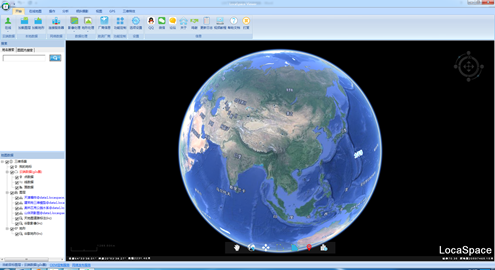
2.在操作模块中点击影像下载,影像下载提供两种确定下载范围的方式,第一种是自行绘制的shp格式、kml格式以及其他矢量数据格式的边界导入到软件中,第二种是在软件中框选影像下载范围。
本文提供了省级行政边界数据,在locaspace viewer中打开显示如下,红色区域为选中状态下的江苏省行政边界。
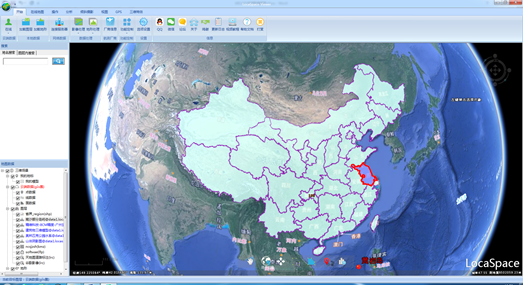
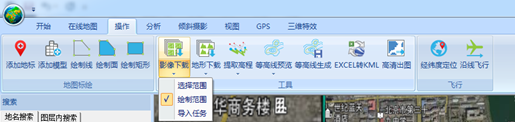
由于本文介绍拼接功能,不做影像的后期分析处理,所以下载的影像分辨率无需过高,只下载12级的影像。在locaspace viewer中是支持直接绘制范围下载的,也就是说不用分多幅下载影像,只需要直接下载一幅影像就可以包含整个江苏省范围;这样如果是用在对分辨率要求不高的研究中是可以这样做的,因为对分辨率要求不高的话就不需要选择级数太高的影像下载,也就没有太大的数据量,在计算机硬件吃得开的情况下直接下载一幅影像是无压力的。而如果是要研究高分辨率的遥感影像,那么级数的要求就是越高越好,如果选择了19级遥感影像下载,下载一幅影像的数据量会非常大,不仅电脑硬件吃不消而且很浪费时间,所以此时分多幅下载影像就可以快速、高效率的把影像下载下来。本文框选多个小范围的数据进行下载,在地球上绘制好面以后会弹出影像下载对话框如图,在对话框中有多项可选内容:下载级数(供1-19级下载),本文所下载的影像为12级;底图类型(有谷歌影像和天地图影像,推荐底图用谷歌影像),叠加类型(天地图中文标注和天地图英文标注),点击“估算数据大小”来估计数据总大小。还可以自定义数据名称和存储路径,点击开始按钮开始下载。
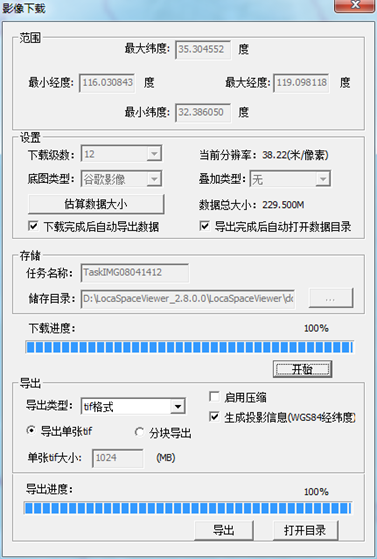
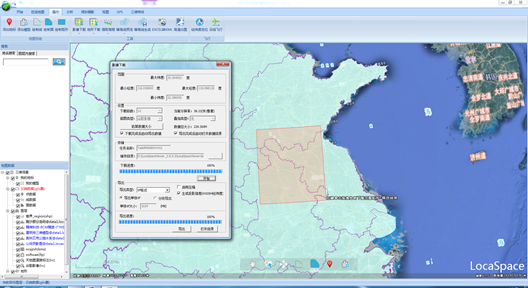
第一幅影像下载完成了,接下来相继下载三幅影像,一共四幅影像。如图为下载完的四幅影像加载到locaspace viewer查看。
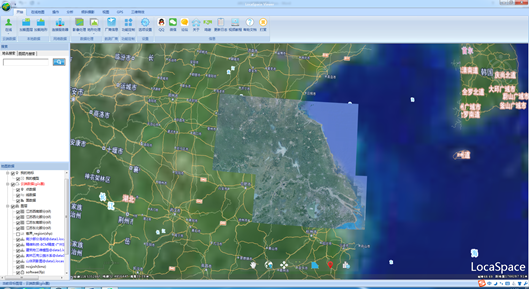
下面开始介绍在arcgis中如何进行影像拼接(镶嵌)。
在arcgis中四幅影像如图所示,叠加了中国省级行政边界矢量数据。
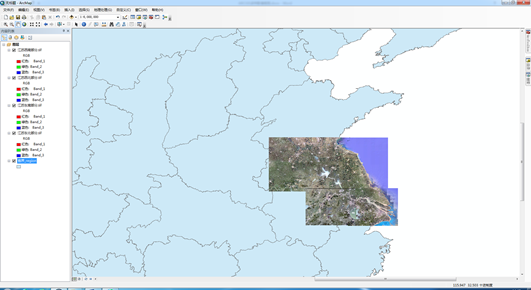
在搜索栏中输入“镶嵌”,弹出搜索结果如图:
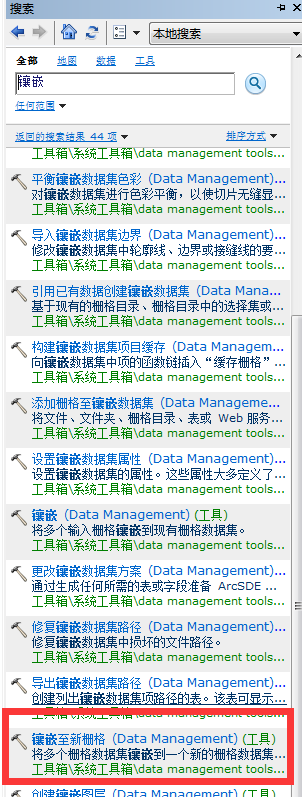
点击镶嵌至新栅格命令,弹出镶嵌操作对话框如图,arcgis中镶嵌支持多幅影像镶嵌至新栅格。添加好影像后点击确定,开始镶嵌操作。
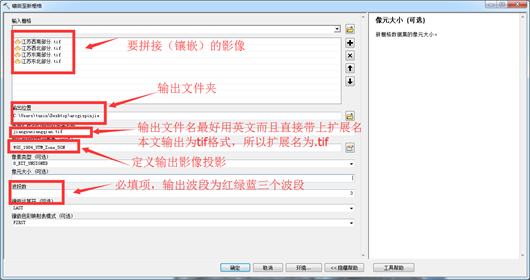
正在镶嵌操作

镶嵌成功。

四幅影像拼接到了一起。
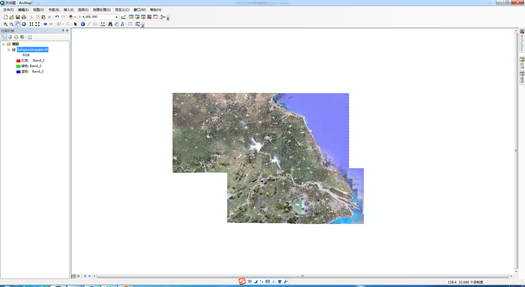
拼接工作完成,收工。


